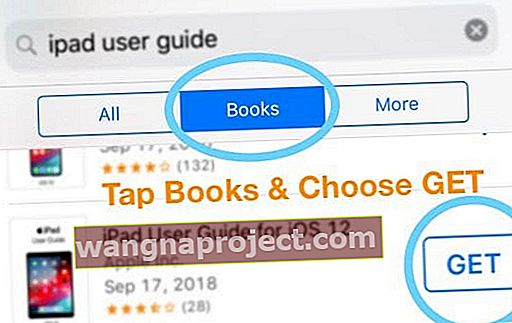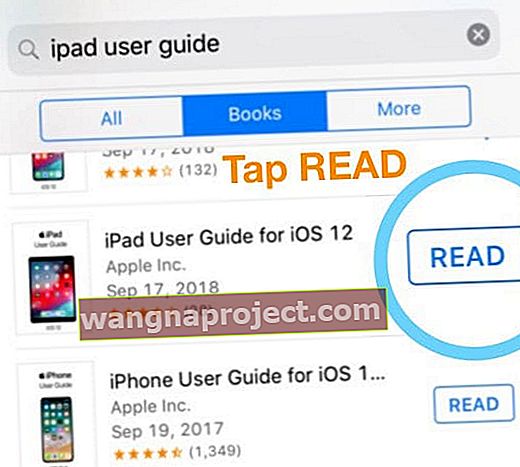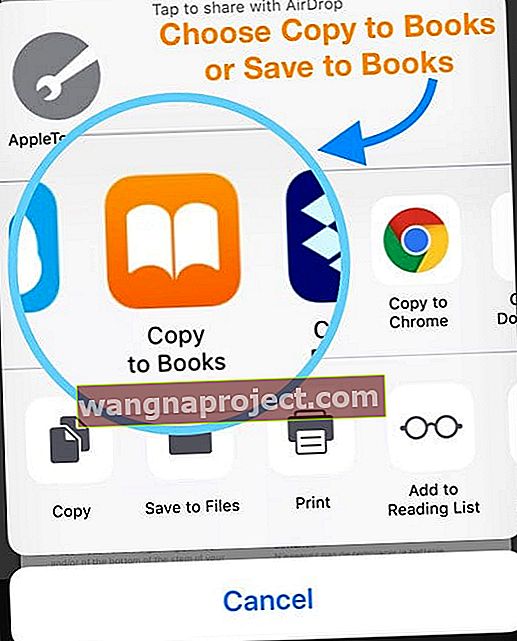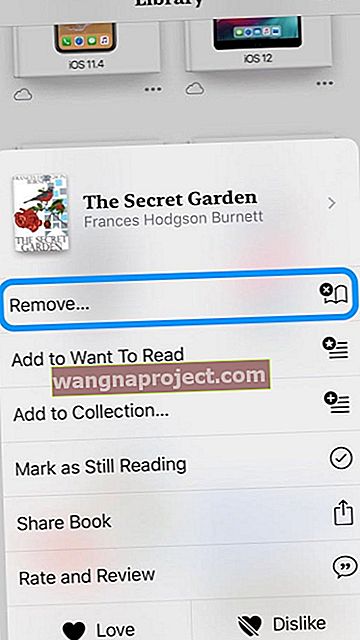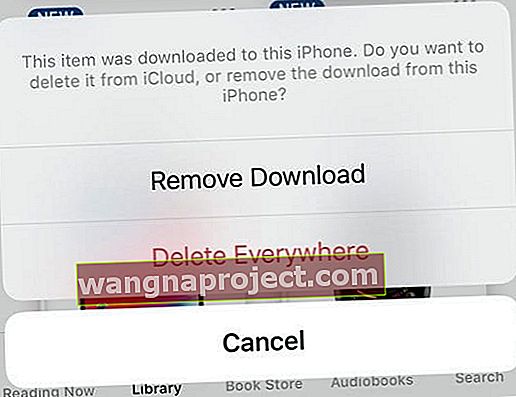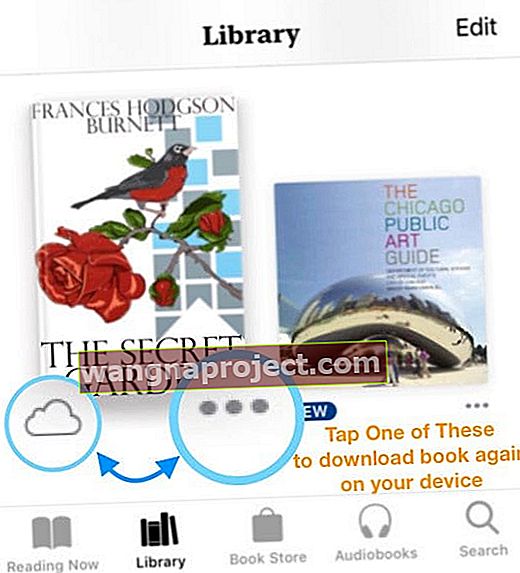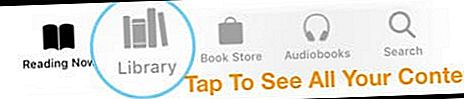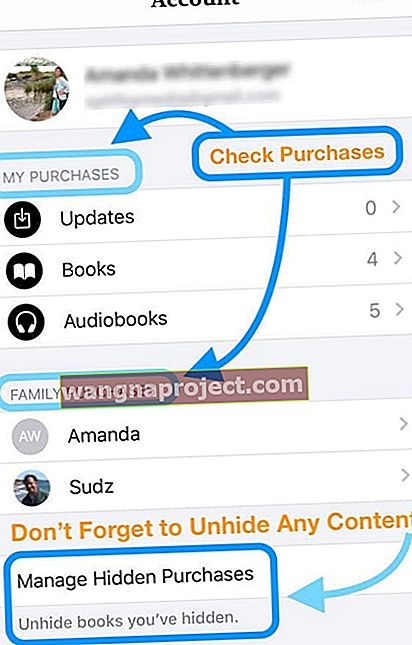Încercați să vă citiți cea mai recentă carte cu Apple Books sau iBooks și sunt blocate pe prima pagină sau nu puteți trece de prima pagină sau de o altă pagină a cărții? Dacă da, nu ești singur. Câțiva dintre cititorii noștri raportează acest comportament cu Apple Books (numită și iBooks) de-a lungul anilor, mai ales imediat după actualizarea iOS-ului lor.
Dacă cartea dvs. este înghețată pe pagina de copertă sau pe orice altă pagină, vă vom acoperi.
Așa că hai să ajungem la asta!
Încercați o Repornire
Primul sfat este să reporniți pur și simplu dispozitivul. Opriți-l, așteptați câteva momente și reveniți la putere.
Dacă o repornire nu a ajutat, încercați apoi o repornire forțată
- Pe un iPhone 6S sau mai jos plus toate iPad-urile și iPod Touch-urile, apăsați Acasă și Alimentare în același timp până când vedeți sigla Apple
- Pentru iPhone 7 sau iPhone 7 Plus: țineți apăsate atât butoanele laterale, cât și butoanele de reducere a volumului timp de cel puțin 10 secunde, până când vedeți sigla Apple

- Pe un iPhone X, XS sau XR sau iPhone 8 sau iPhone 8 Plus: apăsați și eliberați rapid butonul de creștere a volumului. Apoi apăsați și eliberați rapid butonul de reducere a volumului. În cele din urmă, țineți apăsat butonul lateral până când vedeți sigla Apple

Profitați de iTunes
Câțiva dintre cititorii noștri au găsit succes cu acest sfat.
Dacă Apple Books sau iBooks este blocat pe o singură pagină
- Deschideți aplicația iTunes pe dispozitivul pe care este blocată Cărți
- Atingeți butonul Căutare din partea de jos a ecranului

- Căutați orice carte gratuită - dacă nu vă puteți gândi la una, încercați un ghid de asistență Apple, cum ar fi Ghidul utilizatorului pentru iPhone sau iPad
- Selectați Cărți din opțiunile filei de sus
- Alegeți o carte gratuită din listă
- Atingeți butonul GET pentru a descărca
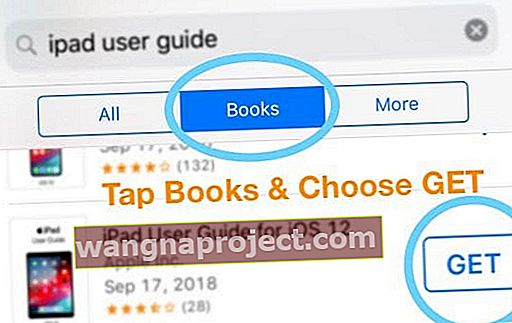
- Odată descărcat, atingeți butonul CITIȚI
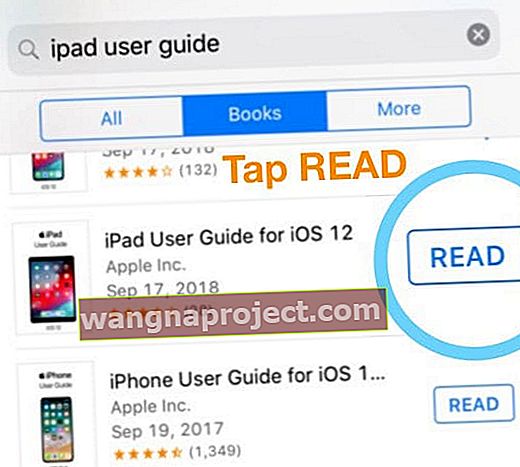
- Cartea blocată ar trebui să se închidă, iar cartea gratuită pe care tocmai ați descărcat-o ar trebui să se deschidă în Apple Books
Deschideți o carte prin Safari
O altă opțiune este descărcarea unei cărți prin Safari
- Deschideți Safari pe dispozitivul unde cartea este înghețată
- Tastați numele unei cărți sau pdf gratuite în bara de căutare - vă sugerăm ceva de genul Ghidul utilizatorului iPhone sau alt ghid produs Apple, deoarece există întotdeauna o versiune Apple Books disponibilă
- Din rezultatele căutării, atingeți un rezultat pentru a deschide
- După ce cartea sau pdf-ul se afișează pe ecran, selectați butonul Partajare

- Alegeți Copiere în cărți (sau iBooks)
- Poate fi numit și Salvare în cărți
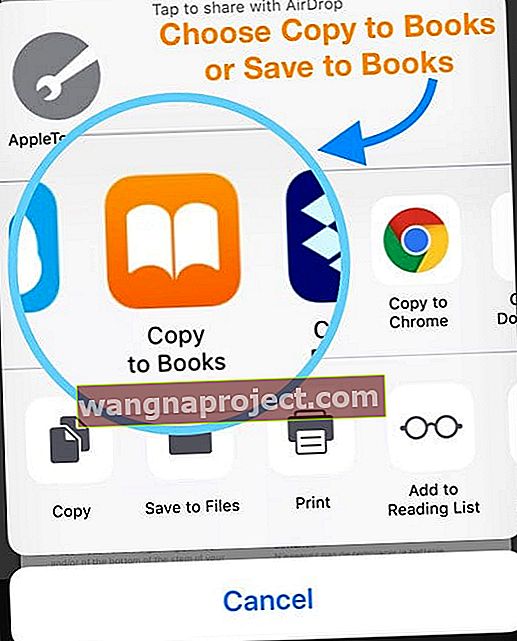
- Poate fi numit și Salvare în cărți
- Apple Books ar trebui să deschidă acel nou pdf sau carte, înlocuindu-l pe cel blocat
Opțional: ștergeți cărțile cu probleme
Odată ce puteți utiliza Apple Books (iBooks) în mod normal, vă recomandăm să ștergeți cărțile care s-au blocat și să le descărcați din nou.
Eliminați Cartea din Biblioteca Apple Books și iBooks
- Deschideți aplicația Apple Books (sau iBooks)
- Atingeți Bibliotecă din filele de jos

- Găsiți cărțile care cauzează probleme și atingeți cele trei puncte de sub carte în colțul din dreapta jos
- Alegeți Eliminare din lista de opțiuni
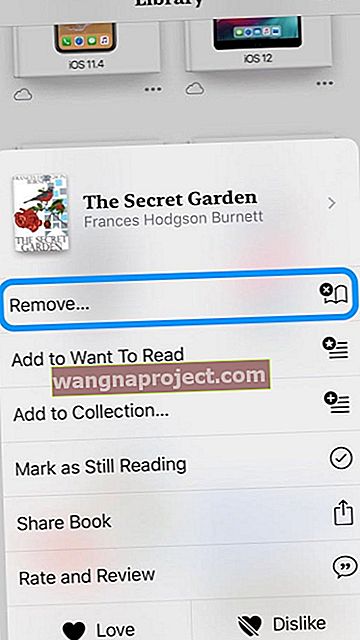
- Pentru a elimina doar dispozitivul respectiv, selectați Eliminare descărcare
- Selectați Ștergeți peste tot pentru a elimina cartea de pe iCloud și de pe toate dispozitivele conectate - aceasta elimină cartea complet din lista dvs. de cărți
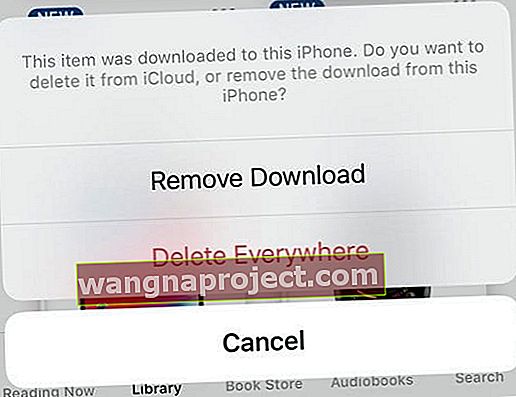
- Selectați Ștergeți peste tot pentru a elimina cartea de pe iCloud și de pe toate dispozitivele conectate - aceasta elimină cartea complet din lista dvs. de cărți
- Atingeți pictograma Cloud pentru a descărca din nou cartea pe dispozitiv
- Sau atingeți cele trei puncte și alegeți Descărcați
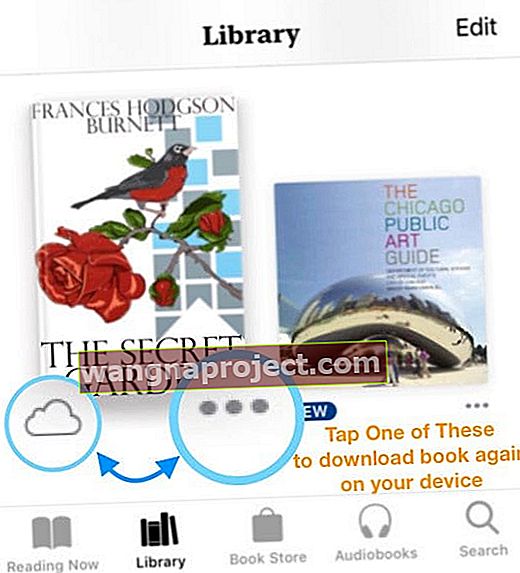
- Sau atingeți cele trei puncte și alegeți Descărcați
Nu vă puteți găsi cărțile și achizițiile?
Aplicația Cărți ar trebui să conțină toate documentele care au fost stocate anterior în aplicația dvs. iBooks
- Mai întâi, căutați în biblioteca dvs. Apple Book selectând fila Biblioteca din partea de jos
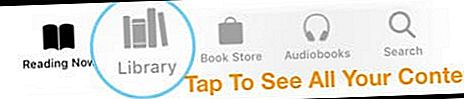
- Dacă tot nu vă vedeți conținutul în aplicație, accesați fila Lectură acum din partea de jos
- Apoi atingeți pictograma profilului din colțul din dreapta sus

- Din acel meniu alegeți Achizițiile mele sau Achiziții familiale pentru a localiza articolele dvs.
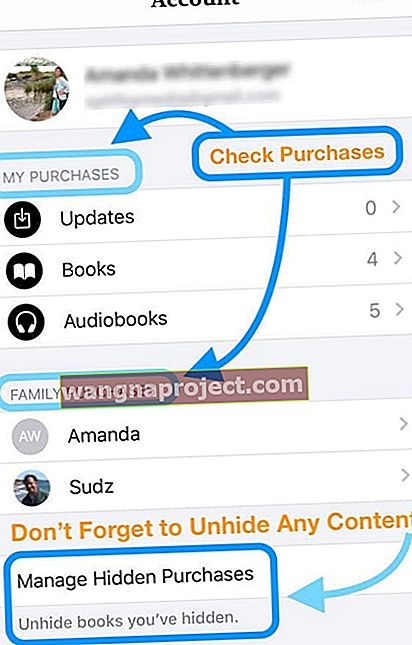
- Atingeți Nu pe acest [dispozitiv], apoi atingeți Toate cărțile sau Toate cărțile audio
- Găsiți cartea sau cartea audio pe care doriți să o descărcați, apoi atingeți pictograma cloud
- Elementul ar trebui să se descarce pe dispozitivul dvs.
Căutați în colecțiile dvs. Apple Books
O altă opțiune este să atingeți fila Bibliotecă din partea de jos a aplicației Apple Books, apoi să atingeți colecțiile dvs. în partea de sus a ecranului. 
Selectați tipul de conținut lipsă (cum ar fi Cărți, Audiobook-uri, PDF-uri etc.) 
Verificați elementele lipsă și descărcați-le din nou dacă sunt disponibile.